AI是我们常用的图片矢量编辑软件,除了做一些大大小小的logo以外,还会做一些精美的海报,那我们在没有素材的情况下如何快速制作海报?今天小编就来讲解一下这个简单的三维海报图形制作的方法,赶快来看看吧。

1.新建符号图案。打开AI新建一个A4大小的画布,把再来做立体字的文案排列好,然后直接拖入符号面板存为动态符号,如果在工具栏找不到符号面板,单击上方菜单栏-窗口-符号。
2.绘制图形,用形状工具绘制一个图形,填充纯色关掉描边效果,不同的图形生成的3D效果也是不一样的,可以用圆形的效果,大家练习的时候也可以试试别的形状哦。
3.制作立体图形,选中图形,在上方效果窗口里面打开3D绕转窗口,点选预览然后根据生成的效果调整图形参数,位移数值影响圆形中间孔洞的大小,建议小伙伴们根据实时效果调整画面数值。
4.调整文字贴图,立体圆环调整好之后,在参数面板中单击图层选项,会看到这个贴图窗口,在上方符号选项中找到在第一步里面新建保存的符号图形在面板里面调整图形的位置,点击确认一个文字圆环就OK啦。
5.轮廓化/调整位置,生成的图形记得要复制一个,然后再对象窗口里选择扩展外观,不然调整图形大小的时候,3D效果和里面的文字贴图也会一起变动最后调整一下图形的位置,再摆出一个造型就OK啦。
以上就是小编为大家带来的做AI做简单三维海报图形的方法,希望对各位有所帮助哦。



微信扫码,学习更方便
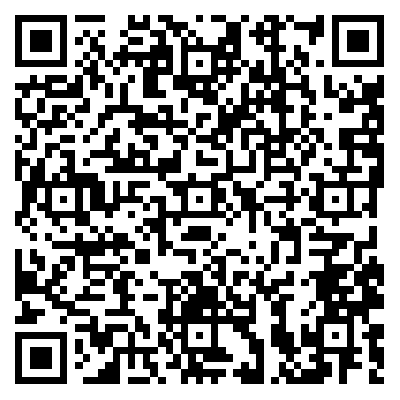
现在报名赠千元剪辑大礼包

原文链接:https://www.ycpai.cn/sheji/9RVAtZXx.html


























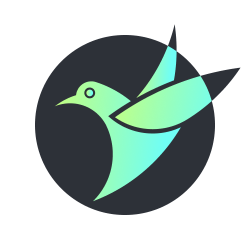











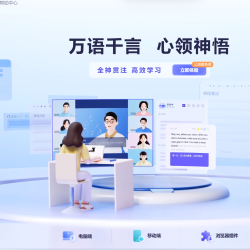




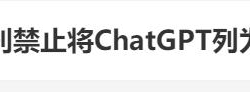




















评论 ( 0 )